如何安全拆除平板电脑的硬盘和显卡?在数字化时代,平板电脑已经成为了我们生活中不可或缺的工具之一。然而,随着技术的不断更新换代,我们可能会面临需要更...
2025-09-07 4 平板电脑
在快节奏的现代生活中,人们越来越依赖于平板电脑来完成工作、学习和娱乐。但有时候,我们可能需要快速关闭所有正在运行的应用程序界面,以节省电量、提高设备的运行速度,或是为了保护隐私。本文将向您详细介绍平板电脑关闭所有界面的快捷方式和操作步骤,并提供一些相关的实用技巧和背景信息,帮助您更加高效地使用您的设备。
不同品牌和型号的平板电脑可能会有不同的快捷操作方式。以主流的iPad和Android平板电脑为例:
对于iPad用户:
双击Home键(老款iPad):双击Home键可以调出多任务管理界面,然后向左或向右滑动应用程序卡片,可以选择关闭某个应用程序。
轻触并向上滑动(支持FaceID的iPad):在主屏幕上从屏幕底部向上轻触并停顿,然后向上滑动应用程序卡片来关闭应用。
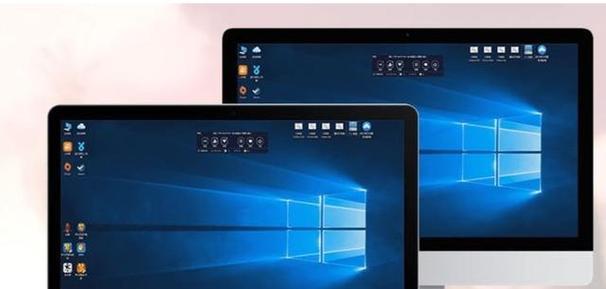
对于Android平板用户:
手势操作:大多数Android平板支持手势操作,可以通过从屏幕底部向上滑动来关闭当前的应用界面。如果支持多任务视图,可以在这个视图中滑动关闭应用。
虚拟按键:一些设备可能需要使用虚拟的Home键或任务切换键来完成同样的操作。
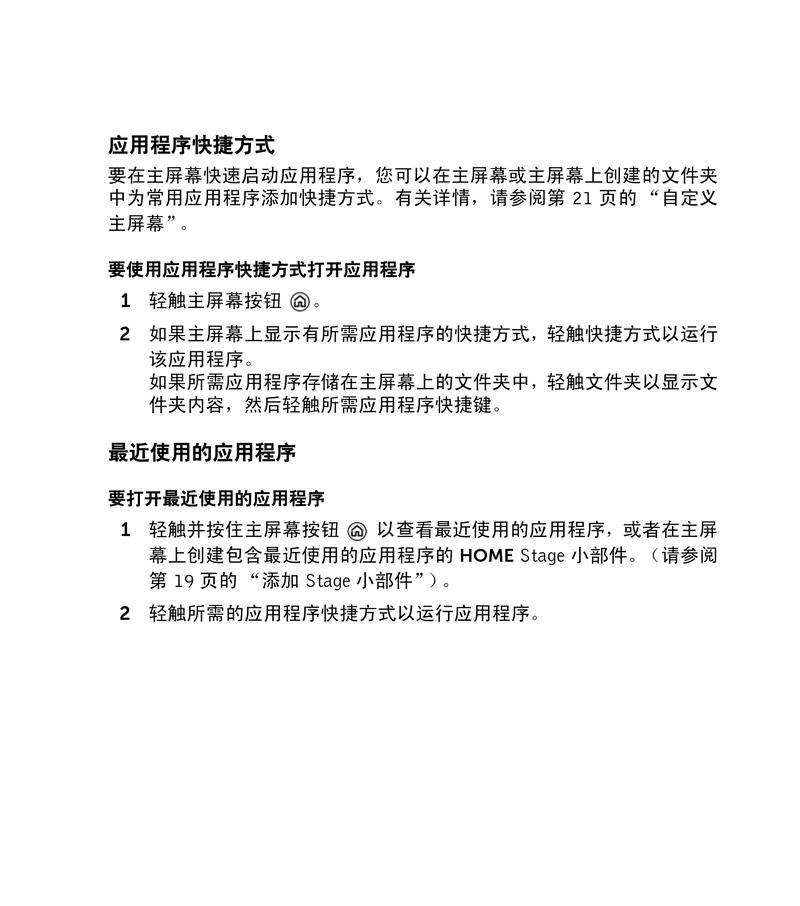
关闭所有应用的通用步骤:
无论您使用的是哪种平板电脑,以下步骤都可以帮助您尝试关闭所有界面。
1.保存工作:在关闭所有应用之前,请确保已经保存了所有正在进行的工作,以防止数据丢失。
2.调出任务视图:根据您的设备类型,找到并使用正确的快捷方式调出多任务视图。
3.逐个关闭应用:在任务视图中,逐个向左或向右滑动应用程序卡片,关闭所有打开的应用。
4.确认清理:关闭所有应用程序后,确保设备上的后台进程也被完全停止。
特定品牌平板电脑的操作细节:
对于iPad用户:
查看您使用的iPad型号,以便准确执行操作。
若您的iPad支持侧边按钮唤醒多任务视图,可尝试使用此功能,然后按照上述步骤关闭应用。
对于Android平板用户:
不同的Android系统和制造商可能会有所差异,建议查看设备自带的帮助文档或用户手册以获取详细信息。
某些Android平板可能需要通过按压Home键两次进入多任务视图,然后滑动关闭应用。
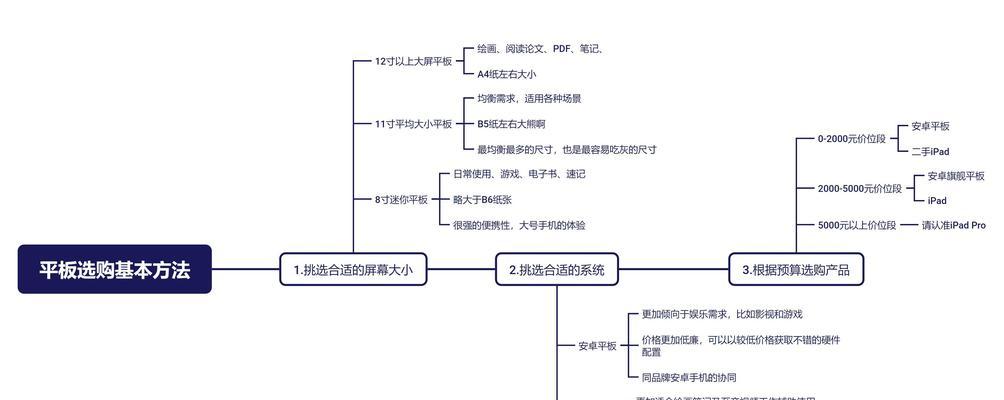
实用技巧:
快速重启:快速重启设备有时可以达到类似关闭所有应用的效果,并且可以清理内存。
使用省电模式:开启省电模式也可以帮助您管理应用的后台活动,延长电池寿命。
背景信息:
平板电脑的操作系统(iOS、Android)设计了不同的交互方式来满足用户的操作习惯。
在最新版本的操作系统中,经常会更新和优化多任务处理功能,以提高用户体验。
在了解了如何关闭平板电脑上的所有界面之后,您将能够更加高效地管理您的设备,无论是为了节省电量,还是为了清理不必要的后台进程。通过本文介绍的方法和技巧,您应该能应对大多数关闭应用的场景,从而让您的平板电脑使用更加顺畅。
请根据您平板电脑的具体型号和操作系统版本,选择最合适的方法来关闭所有界面。如有疑问,您也可以查阅设备的用户手册或访问官方网站获取更多帮助。通过以上所述,您现在应该可以熟练掌握平板电脑关闭所有界面的快捷方式和操作步骤了。
标签: 平板电脑
版权声明:本文内容由互联网用户自发贡献,该文观点仅代表作者本人。本站仅提供信息存储空间服务,不拥有所有权,不承担相关法律责任。如发现本站有涉嫌抄袭侵权/违法违规的内容, 请发送邮件至 3561739510@qq.com 举报,一经查实,本站将立刻删除。
相关文章

如何安全拆除平板电脑的硬盘和显卡?在数字化时代,平板电脑已经成为了我们生活中不可或缺的工具之一。然而,随着技术的不断更新换代,我们可能会面临需要更...
2025-09-07 4 平板电脑
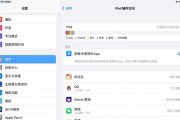
随着科技的发展,平板电脑已经成为我们日常生活中不可或缺的一部分,尤其是苹果公司的iPad系列产品,其强大的功能和精美的设计赢得了全球消费者的青睐。对于...
2025-08-09 25 平板电脑

随着科技的发展和移动互联网的普及,平板电脑已成为我们生活中不可或缺的数码设备。对于需要稳定上网连接的用户来说,了解如何通过红外线功能将平板电脑连接至网...
2025-08-07 26 平板电脑

大疆普控平板电脑支架以其独特的设计和高效的实用性,已成为众多科技爱好者和专业人士的首选。但是,对于新手来说,安装可能显得有些复杂。本文将为您详细解释如...
2025-08-05 26 平板电脑

随着科技的飞速发展,高清全面平板电脑已经逐渐成为我们工作和生活中不可或缺的电子设备。但许多新用户在面对新设备时,常常会感到操作上的困惑。高清全面平板电...
2025-08-05 20 平板电脑
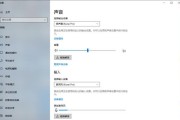
随着科技的不断发展,耳机与AI平板电脑的连接方式越来越多样化,为用户提供了更加便捷的听觉体验。了解正确的连接方法,可以让你快速享受音乐、观看电影或是进...
2025-08-04 30 平板电脑